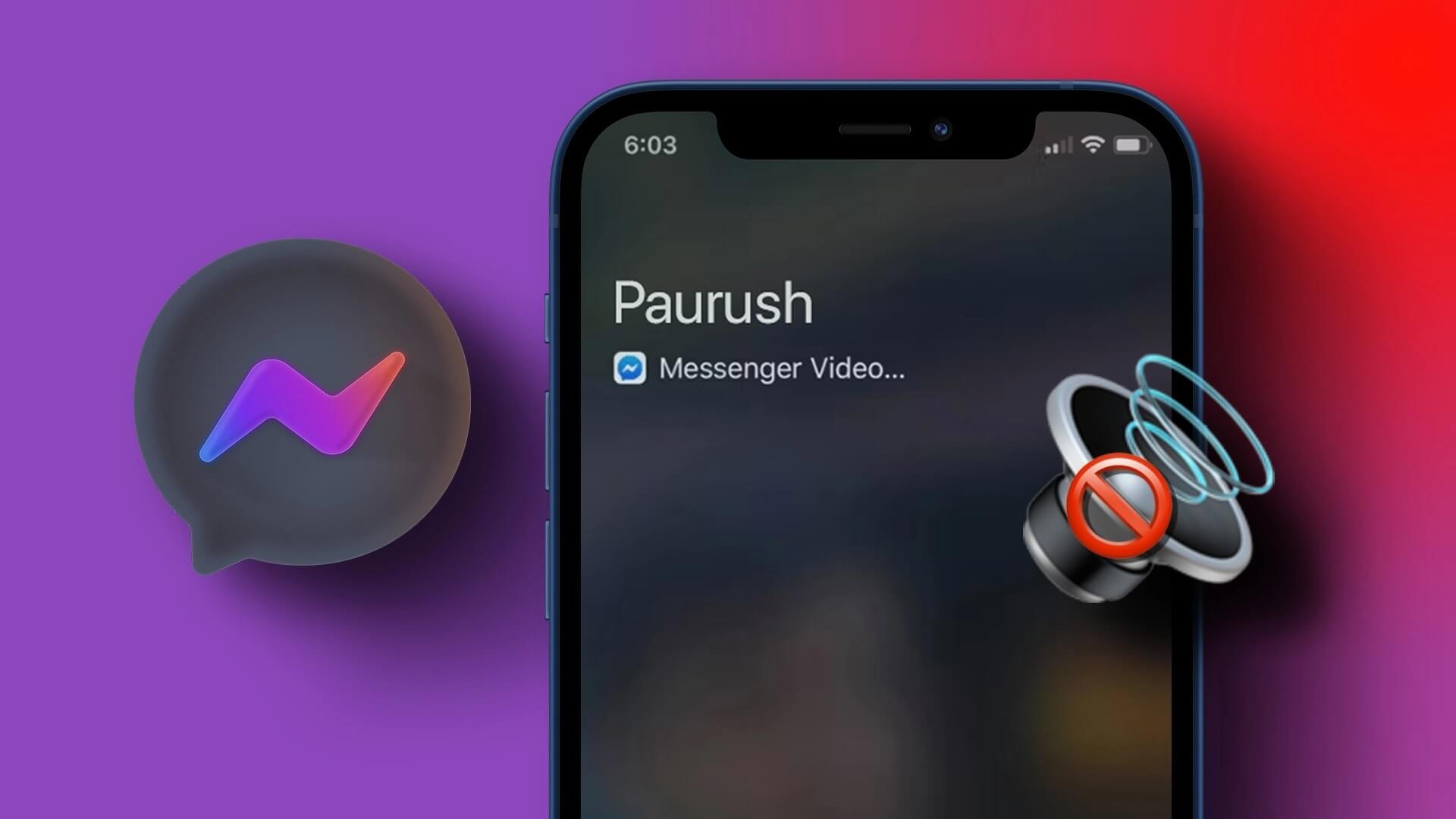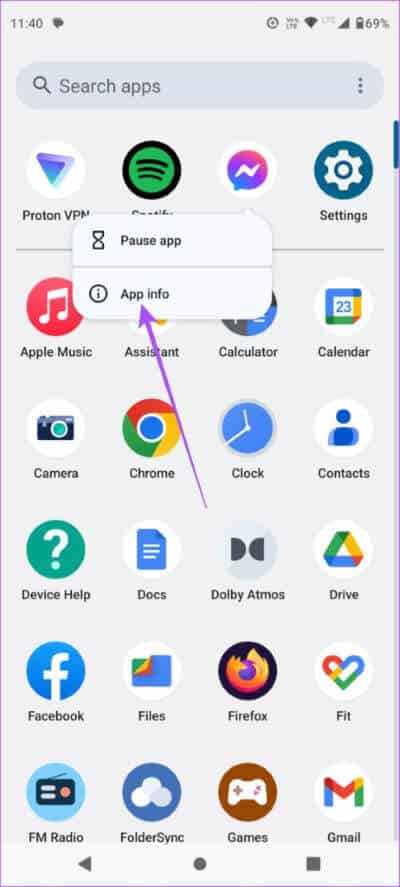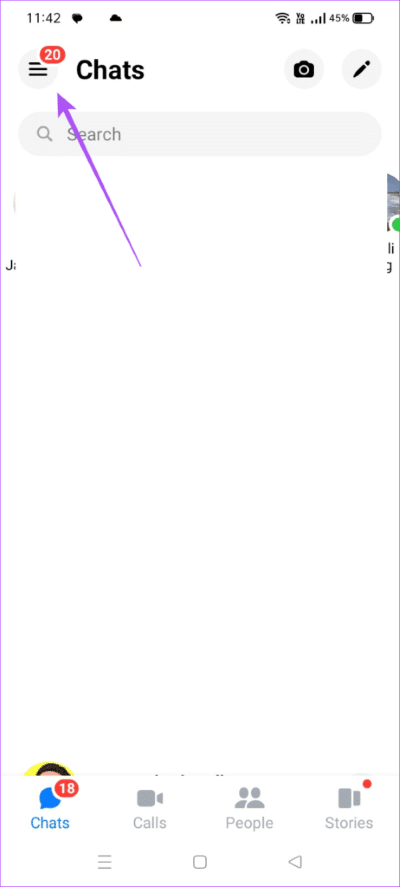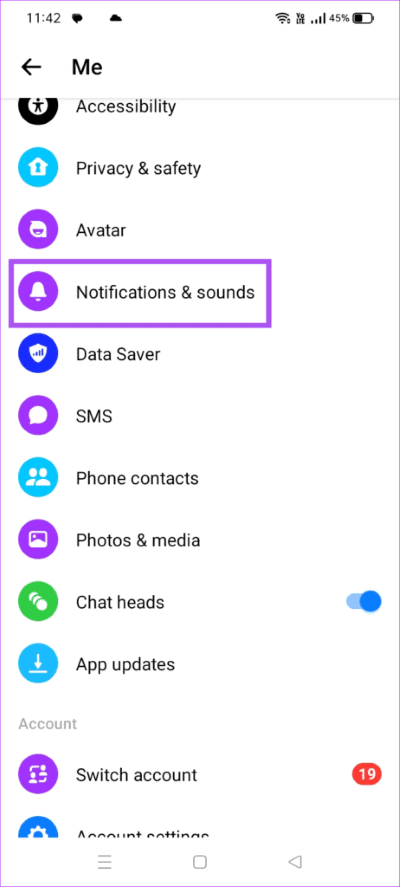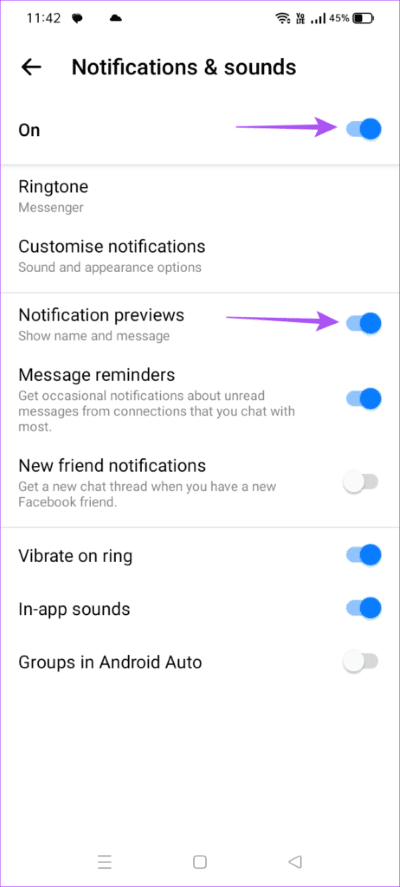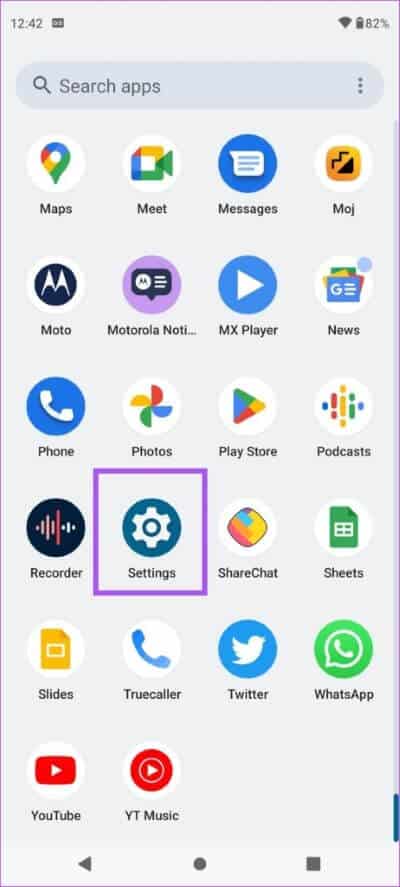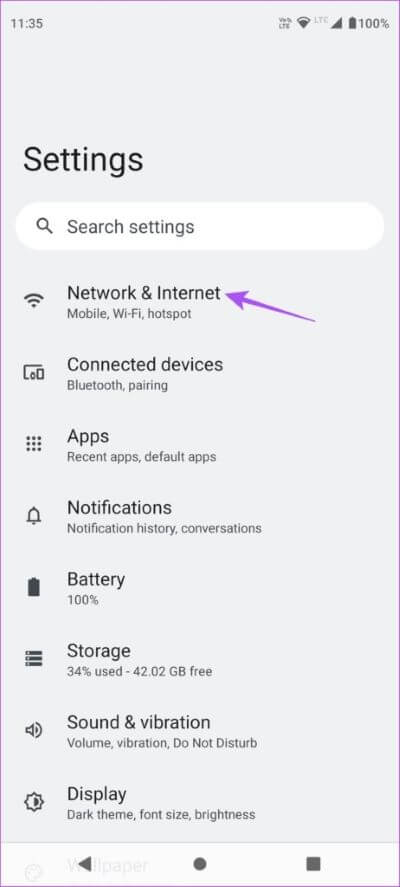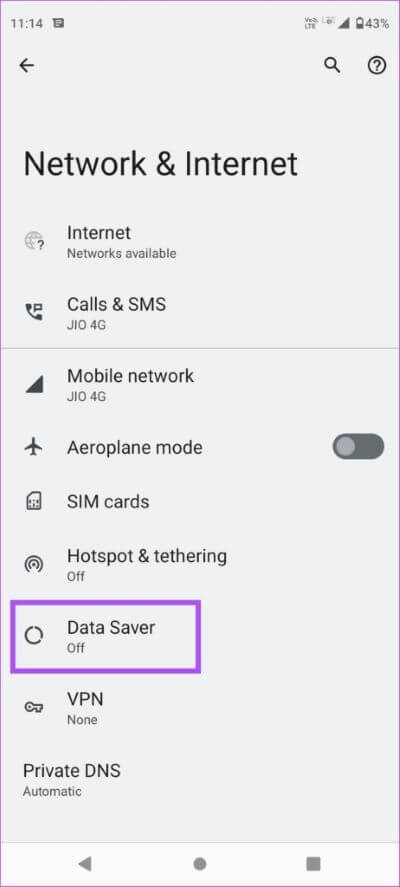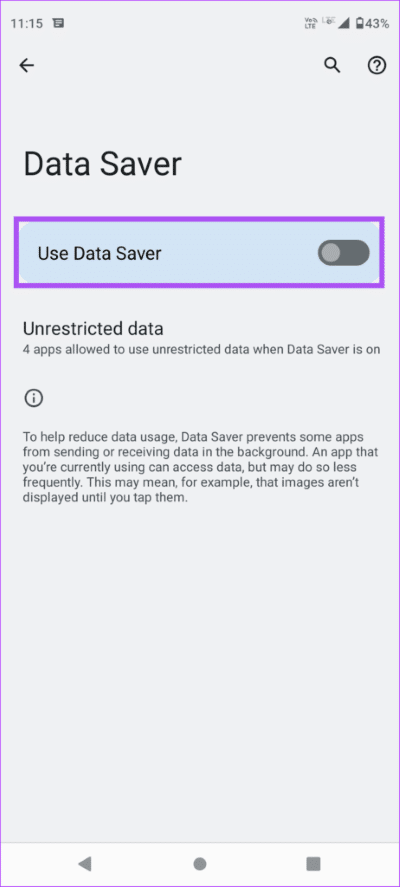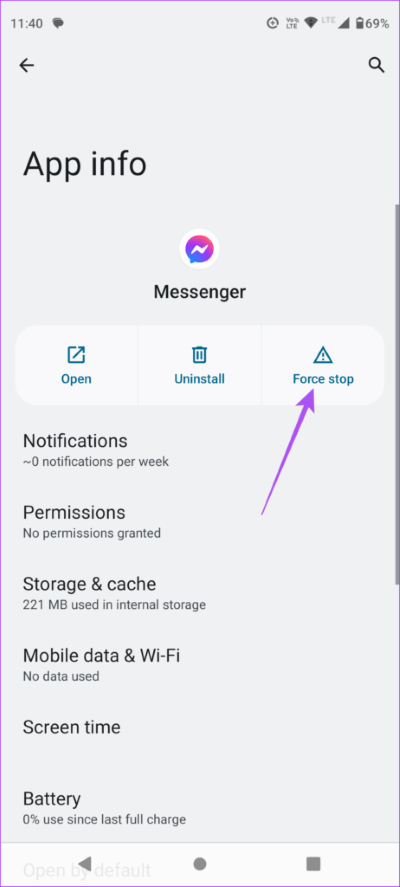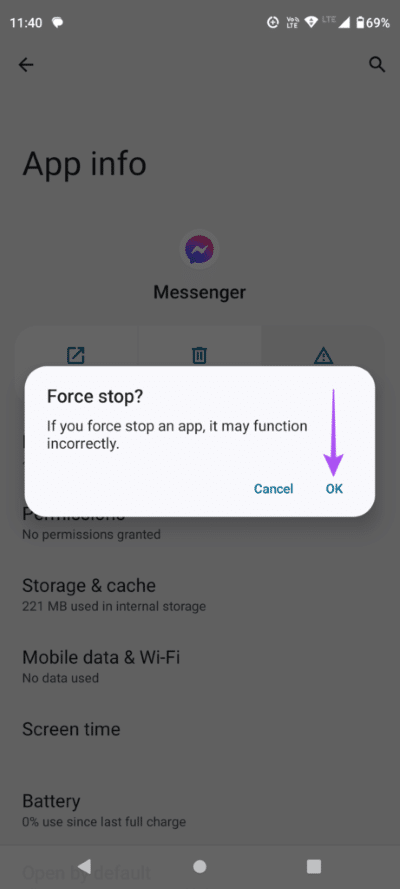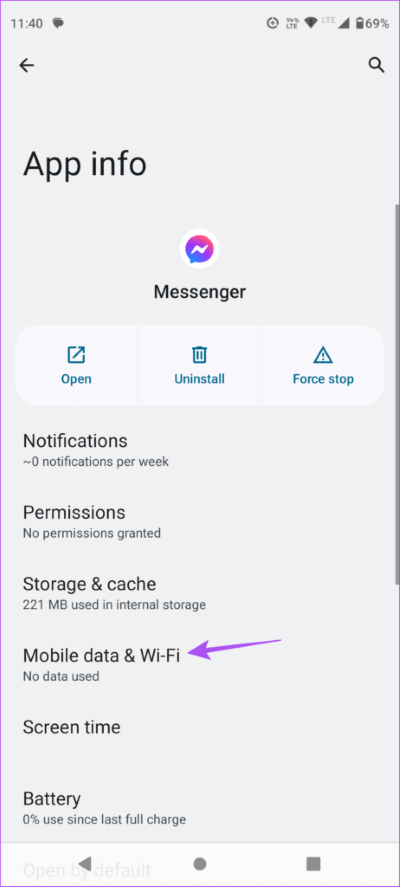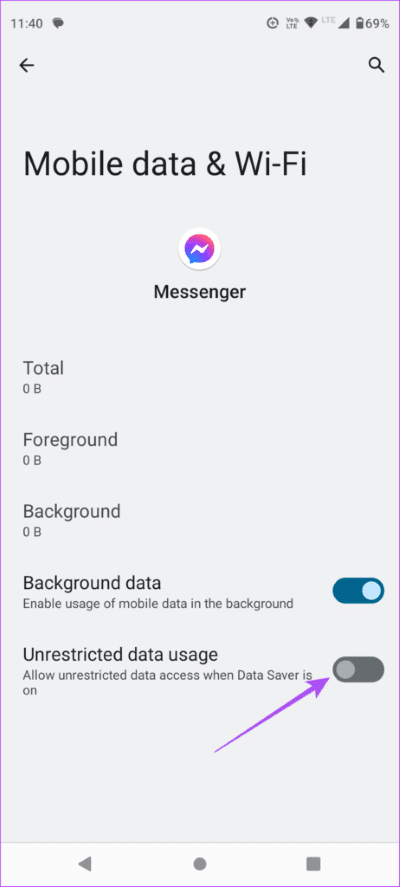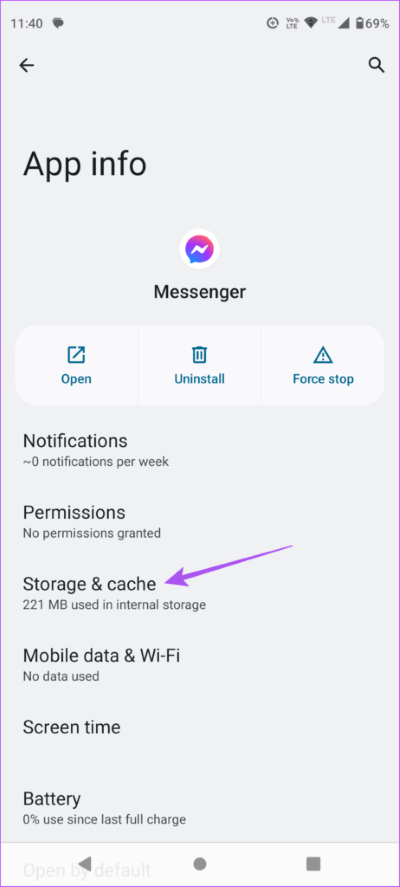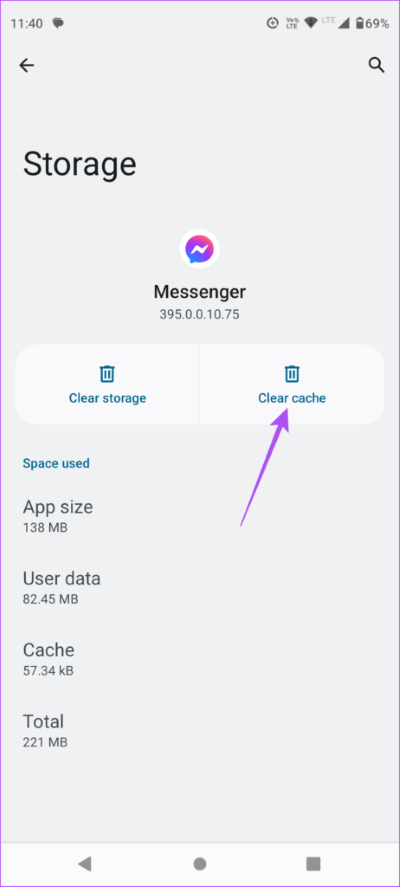أفضل 7 إصلاحات لعدم رنين مكالمات Facebook Messenger على Android
يمكنك استخدام Facebook Messenger على هاتف Android للاتصال والدردشة مع الأصدقاء. يمكنك أيضًا الرد على الرسائل التي ترسلها جهات الاتصال الخاصة بك للتعبير عن نفسك بشكل أفضل. ويمكنك أيضًا إجراء مكالمة معهم على Facebook Messenger إذا كنت ترغب في ذلك.
لكن بعض المستخدمين يشكون من أنهم لا يسمعون نغمة الرنين عندما يتصل بهم أصدقاؤهم على Facebook Messenger. إذا كنت تواجه نفس المشكلة ، فإليك بعض الحلول لمساعدتك في إصلاح مكالمات Facebook Messenger التي لا ترن على جهاز Android.
1. تحقق من إعدادات الإشعار في Facebook MESSENGER
أول طريقة واضحة لاستكشاف الأخطاء وإصلاحها هي التحقق من إعدادات الإشعارات لتطبيق Android Facebook Messenger. ربما تكون قد قمت بكتم صوت إشعارات المراسلة لتجنب التشتيت. لذلك من الجيد التحقق من ذلك.
الخطوة 1: افتح تطبيق Messenger على هاتف Android الخاص بك.
الخطوة 2: اضغط على أيقونة قائمة الهامبرغر في الزاوية العلوية اليسرى.
الخطوة 3: اضغط على أيقونة الإعدادات في الزاوية العلوية اليسرى.
الخطوة 4: قم بالتمرير لأسفل وانقر على الإشعارات والأصوات.
الخطوة 5: تشغيل التبديل لجميع معاينات الإشعارات ، إذا تم تعطيلها.
الخطوة 6: ارجع إلى نافذة الدردشات وتحقق من حل المشكلة.
راجع دليلنا إذا كان صوت إشعار Facebook Messenger لا يعمل.
2. قم بإيقاف تشغيل توفير البيانات
يعد توفير البيانات على هاتف Android مفيدًا ، خاصة لمستخدمي بيانات الجوال. إذا قمت بتمكين Data Saver ، فقد يكون هذا هو السبب في عدم رنين مكالمات Messenger بسبب سرعات الإنترنت المنخفضة. على بيانات الجوال.
الخطوة 1: افتح تطبيق الإعدادات على هاتف Android الخاص بك.
الخطوة 2: اضغط على الشبكة والإنترنت.
الخطوة 3: اضغط على Data Saver.
الخطوة 4: قم بإيقاف تشغيل التبديل بجوار Data Saver لتعطيل الميزة.
الخطوة 5: أغلق الإعدادات وتحقق من حل المشكلة.
3. قم بالتبديل من بيانات الجوال إلى شبكة WI-FI
يوصى بالتبديل من بيانات الجوال إلى شبكة Wi-Fi لزيادة سرعات الإنترنت لديك. قد لا تكون سرعات بيانات الجوال في الموقع الحالي كافية لرنين مكالمات Messenger على هاتف Android الخاص بك. قم بالتبديل إلى شبكة Wi-Fi ، إذا كانت متوفرة ، للتحقق مما إذا كان ذلك يساعد في حل المشكلة.
4. فرض الإنهاء وإعادة تشغيل تطبيق Facebook Messenger
يمكنك محاولة فرض الإنهاء وإعادة تشغيل تطبيق Messenger على هاتف Android الخاص بك. سيعطي هذا التطبيق بداية جديدة ويحل مشكلة عدم رنين المكالمات.
الخطوة 1: اضغط لفترة طويلة على أيقونة Messenger على هاتف Android الخاص بك.
الخطوة 2: اضغط على معلومات التطبيق.
الخطوة 3: اضغط على توقيف إجباري.
الخطوة 4: اضغط على موافق للتأكيد.
الخطوة 5: أغلق معلومات التطبيق وأعد تشغيل Messenger للتحقق من حل المشكلة.
أيضًا ، يمكنك اتباع دليلنا لإصلاح تأخر Facebook Messenger على Android.
5. تمكين استخدام البيانات غير المقيد
إذا كنت لا تزال تقوم بتمكين توفير البيانات على هاتف Android الخاص بك ، فإننا نقترح السماح باستخدام البيانات غير المقيد لتطبيق Messenger. سيضمن ذلك أن التطبيق قادر على استخدام النطاق الترددي الكامل لاتصالك بالإنترنت لتلقي المكالمات.
الخطوة 1: اضغط لفترة طويلة على أيقونة Messenger على هاتف Android الخاص بك.
الخطوة 2: اضغط على معلومات التطبيق.
الخطوة 3: اضغط على Mobile Data و Wi-Fi.
الخطوة 4: اضغط على زر التبديل بجوار استخدام البيانات غير المقيدة لتمكين الميزة.
الخطوة 5: أغلق معلومات التطبيق وتحقق من حل المشكلة.
6. مسح ذاكرة التخزين المؤقت لتطبيق Messenger
تخزن ذاكرة التخزين المؤقت للتطبيقات جميع المعلومات الهامة مثل بيانات اعتماد الملف الشخصي وتفضيلات التطبيق لتحسين استجابة تجربة المستخدم الخاصة بك. يمكنك مسح ذاكرة التخزين المؤقت للتطبيق لـ Messenger ومعرفة ما إذا كان ذلك يحل المشكلة.
الخطوة 1: اضغط لفترة طويلة على أيقونة Messenger على هاتف Android الخاص بك.
الخطوة 2: اضغط على معلومات التطبيق.
الخطوة 3: اضغط على التخزين وذاكرة التخزين المؤقت.
الخطوة 4: اضغط على مسح ذاكرة التخزين المؤقت.
الخطوة 5: بمجرد الانتهاء من ذلك ، أغلق معلومات التطبيق وتحقق من حل المشكلة.
7. تحديث تطبيق Messenger
إذا لم يعمل أي من الحلول ، فنحن نقترح تحديث إصدار تطبيق Facebook Messenger على هاتف Android الخاص بك. يجب أن يؤدي هذا إلى مسح جميع الأخطاء أو مواطن الخلل في الإصدار الحالي التي قد تسبب هذه المشكلة.
قم بإجراء المكالمات على Facebook Messenger
ستساعدك هذه الحلول في تلقي مكالمات من أصدقائك على Facebook Messenger. يمكنك أيضًا مشاركة الرسائل الصوتية إذا كان أصدقاؤك لا يستجيبون للمكالمات. سيساعد هذا على استمرار المحادثة. ولكن في حالة عدم قدرتك على إرسال رسائل صوتية ، يمكنك الرجوع إلى منشوراتنا التي توضح حلول الرسائل الصوتية التي لا تعمل في Facebook Messenger.